电脑系统win11蓝屏怎么办
- 分类:Win11 教程 回答于: 2022年06月27日 11:11:43
最近有很多用户在使用Win11系统的时候都遇到了蓝屏的时候,不知道是什么原因。那么遇到Win11蓝屏怎么办呢?下面就给大家介绍下常见的Win11蓝屏原因和解决方法。
工具/原料:
系统版本:win11正式版
品牌型号:戴尔 灵越15
方法/步骤:
方法一:软件程序不兼容
1、根据提示重启系统,如果不行的话,就连续关机重启电脑多次,就会进入系统恢复界面。依次点击“疑难解答”-“高级选项”-“启动设置”。
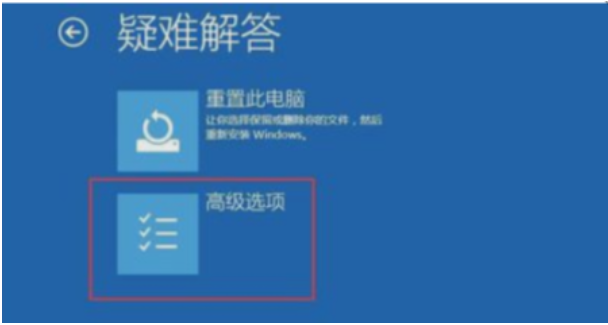
2、选择安全模式进入,一般是按下键盘“F4”就可以进入安全模式。

3、在安全模式内,将最近一次电脑使用时下载的软件、更新等全部删除或卸载,即可解决win11蓝屏问题。
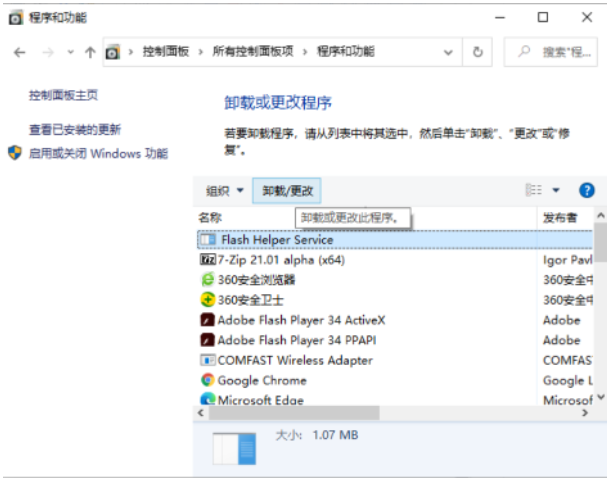
方法二:系统文件损坏
1、使用方法一的办法进入安全模式,然后右键开始菜单,选择“命令提示符(管理员)”或者“windows powershell(管理器)”打开。

2、在其中输入“sfc/scannow”回车确定,系统会自动检测并修复相关文件,只需等待修复即可解决win11蓝屏。
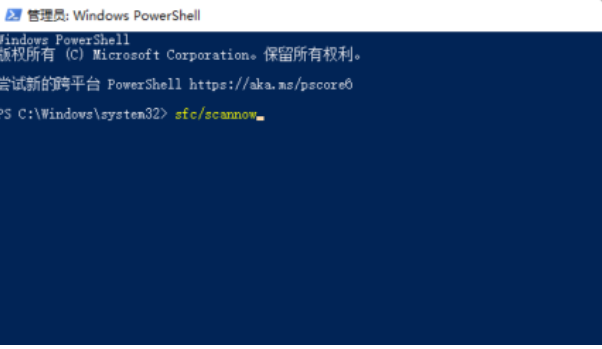
方法三:U盘装系统
1、根据刚才根据提示的快捷键,重新启动电脑键盘点击快捷键,选择U盘回车。

2、进入PE系统后,点击桌面的一键重装系统。

3、然后点击浏览,选择U盘中想要安装的系统。

4、之后选择系统安装的分区,点击下一步。

5、进入此界面,直接点击安装即可。

6、然后系统将自动进入备份界面。
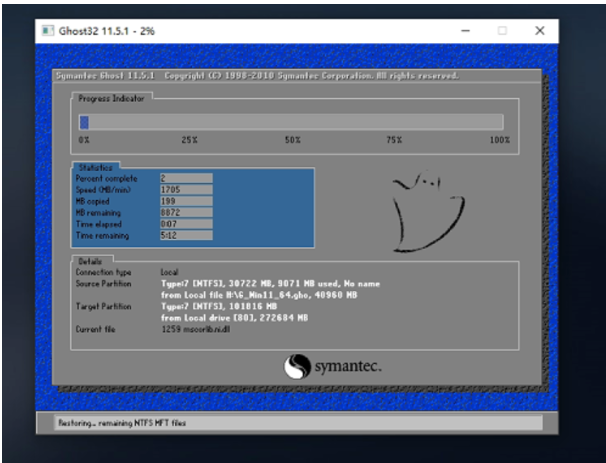
7、备份完成后,拔掉U盘重启电脑,系统就会自动进入系统安装界面。

拓展资料:更多win11蓝屏的解决方法
笔记本升级win11蓝屏进不去怎么办
win11蓝屏DPC WATCHDOG VIOLATION的解决教程
win11蓝屏原因和解决方法介绍
注意事项:
1、建议先尝试方法一与方法二
2、解决蓝屏故障,一般都可以决绝。如果都不好用的情况在使用方法三重新装win11电脑系统。
总结:
1、软件程序不兼容导致蓝屏的解决方法;
2、系统文件损坏导致蓝屏的解决方法;
3、U盘装系统导致蓝屏的解决方法。
 有用
26
有用
26


 小白系统
小白系统


 1000
1000 1000
1000 1000
1000 1000
1000 1000
1000 1000
1000 1000
1000 1000
1000 1000
1000 0
0猜您喜欢
- 新升级的win11蓝牙怎么连接设备..2021/08/22
- Win11修改本地账户密码教程2024/08/22
- win11 dev渠道和beta渠道如何选择..2021/09/14
- win11预览版怎么升级正式版2022/05/02
- 电脑win11系统安装教程详解2022/09/14
- Win11快捷方式修改方法2024/04/05
相关推荐
- Win11屏幕颜色异常?快速解决方法指南..2024/09/28
- win11怎么打开flash方法2022/10/19
- 什么主板可以安装win11系统2022/10/20
- Win11如何打开80端口:详细步骤与常见问..2024/08/28
- windows11安装配置要求是什么..2021/12/01
- win10更新win11的操作教程2021/11/19














 关注微信公众号
关注微信公众号



